تعد Chrome Flags ميزة طويلة الأمد على Google Chrome ، تتيح للمستخدمين إجراء جميع أنواع واجهات المستخدم وتعديلات الأداء لتخصيص تجربة التصفح لديهم. ولكن يمكن أن تختفي الأعلام في أي لحظة ، سواء تم دمجها في المتصفح أو التخلص منها تمامًا.
لهذا من المهم مواكبة الأعلام المتاحة وغير المتوفرة. نقوم بتحديث هذه القائمة بانتظام لإزالة العلامات القديمة وإضافة أحدث وأكبر. مع أخذ ذلك في الاعتبار ، إليك أفضل سبعة علامات Chrome يمكنك تجربتها الآن.
كيفية الوصول إلى أعلام كروم
قبل استخدام أي من علامات Chrome هذه ، تحتاج أولاً إلى معرفة كيفية الوصول إليها. نوع الكروم: // الأعلام في شريط عنوان Chrome واضغط على Enter. سترى قائمة كبيرة من علامات Chrome مع تحذير من أن هذه الميزات غير مستقرة.
يمكنك استخدام ميزة "بحث" (Ctrl + F) في Chrome للعثور بسرعة على الميزات التي ذكرناها أدناه.
1. مجموعات علامات التبويب
يتم طرحها ببطء إلى أحدث إصدارات Chrome ، ولا تتوفر ميزة مجموعات Tab التي طال انتظارها مع الجميع حتى الآن ، ولكن إذا لم يكن لديك هذه الميزة ، فيمكنك الحصول عليها من خلال Chrome Flags.
بمجرد تمكينها ، ما عليك سوى النقر بزر الماوس الأيمن فوق علامة التبويب التي تريد إضافتها إلى مجموعة ، ويمكنك اختيار إضافتها إلى مجموعة جديدة (عند هذه النقطة تقوم بإنشاء المجموعة) ، أو إحدى المجموعات الموجودة. إنه يجعل إدارة علامات التبويب أكثر دقة ، مما يزيل هذا التراكم اللعين لعلامات التبويب التي كنا نكافح عليها منذ سنوات.
إنها ليست قوية حتى الآن مثل بعض ملحقات مجموعات علامات التبويب التابعة لجهات خارجية (توبي تخطر ببالك) ، لكنها بداية.
2. اسحب للتحديث على جهاز الكمبيوتر
سيتعرف مستخدمو Android Chrome جيدًا على إيماءة السحب للتحديث الآن ، والتي تتيح لك سحب إصبعك إلى أسفل الشاشة عندما تكون في أعلى صفحة الويب لتحديث تلك الصفحة.
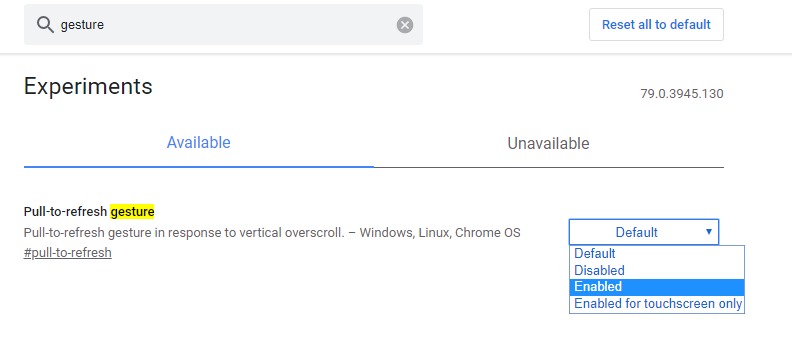
تتيح لك علامة Chrome القيام بالشيء نفسه على جهاز الكمبيوتر باستخدام عجلة التمرير أو لوحة اللمس للتمرير لأعلى عندما تكون في الجزء العلوي من صفحة الويب. إذا كان لديك كمبيوتر يعمل باللمس ، فيمكنك تمكين هذه العلامة لشاشات اللمس فقط.
3. تنقيط نسخة الصفر (سطح المكتب / Android)
التنقيط هو العملية التي ينظم من خلالها Chrome بيانات موقع الويب في وحدات البكسل والمعلومات الملموسة التي ينتهي بك الأمر إلى رؤيتها على الشاشة أمامك. وهي تقوم بذلك عن طريق تنظيم كل صفحة في "مربعات" ، وعندها ترسم بشكل فعال المعلومات الموجودة في كل واحدة لتضيفها إلى الكل الذي تراه أمامك.
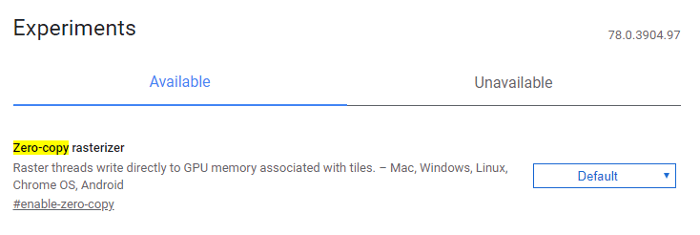
هناك بعض الأشياء التي يمكنك القيام بها باستخدام التنقيط من خلال أعلام Chrome ، ولكن أحد أفضلها هو التنقيط بدون نسخة ، والذي يمكن أن يخفف الحمل على وحدة معالجة الرسوميات المنخفضة عن طريق عدم تحميل كل تغيير تجانب إليه ، وتفريغه بدلاً من ذلك على ذاكرة الجهاز.
يمكن أن يكون هذا مفيدًا بشكل خاص على الأجهزة المحمولة ، مع إمكانية تقليل استخدام البطارية عند تصفح الويب.
4. Chrome Duet (Android)
على نظام التشغيل Android ، جربت Google واجهة "Duet" منذ بضع سنوات حتى الآن ، والتي تضع معظم الخيارات مثل علامات التبويب والبحث والمنزل وقائمة الخيارات في أسفل الشاشة بدلاً من الجزء العلوي.
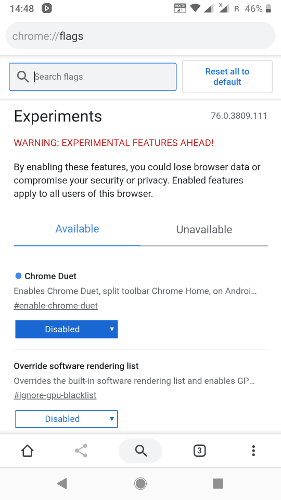
هذه الميزة ليست للجميع ، ولكن إذا كنت ترغب في تجربتها ، فابحث عن "Chrome Duet" في أعلام Chrome.
إليك الأمر الغريب: يبدو أن تعيين Chrome Duet على "معطّل" يمكّنه لنا ، بينما يؤدي ضبطه على "ممكّن" إلى تعطيله. لذا إذا لم يفلح ذلك ، فحاول القيام بعكس ما تعتقد أنه يجب عليك القيام به!
5. تمكين التنزيل الموازي
هناك العديد من الميزات في Chrome Flags التي يمكنها تسريع تصفحك ، ويتم تمكين العديد منها افتراضيًا. إحدى هذه الميزات ، التي تسرع التنزيلات على وجه التحديد ، هي "التنزيل المتوازي" ، الذي يقسم كل ملف تقوم بتنزيله إلى ثلاث وظائف منفصلة ، مما يسرع العملية برمتها.
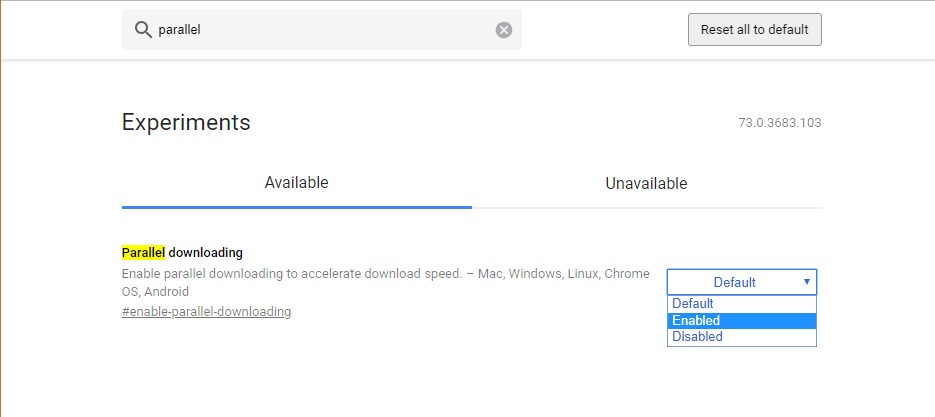
لتمكينه ، في علامات Chrome اكتب التنزيل المتوازي ، انقر فوق "افتراضي" عندما يظهر في القائمة ، ثم انقر فوق "تمكين".
6. تمكين التمرير السلس
كما يوحي الاسم ، يتيح لك هذا التمرير بسلاسة عبر المحتوى. عند التمرير في Chrome باستخدام الماوس أو مفاتيح الأسهم ، هناك القليل من التلعثم في الرسوم المتحركة. في تجربتي ، هذا يجعل من الصعب المرور بسرعة بالمحتوى وقراءة ما هو مهم بسهولة في نفس الوقت (سيء بالنسبة إلى كاشطات المحتوى). مع تمكين هذا الخيار ، يبدو التمرير السلس صحيحًا واحترافيًا.
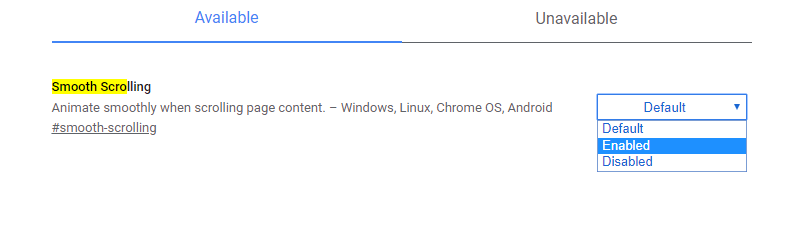
ابحث فقط عن "التمرير المتجانس" أو اكتب الكروم: // الأعلام / # التمرير السلس في شريط العنوان للوصول إليه مباشرة. قم بتمكينه باستخدام القائمة المنسدلة الموجودة تحته.
7. تمكين بروتوكول QUIC التجريبي
بروتوكول QUIC هو بروتوكول اتصال جديد تم إنشاؤه بواسطة Google ولا يزال قيد التطوير. من المفترض أن يكون QUIC مزيجًا من بروتوكولات TCP و UDP أسرع وأكثر أمانًا في نفس الوقت. عادة عندما نكون على اتصال TCP أو UDP ، يستغرق الأمر عدة رحلات إلى الخادم قبل استقرار الاتصال (الأمر الذي يستغرق وقتًا) وجاهزًا لتبادل البيانات. الهدف الرئيسي لبروتوكول QUIC هو القيام برحلة واحدة فقط لإنشاء اتصال وبدء عملية تبادل البيانات ، وبالتالي زيادة سرعة التصفح وتبادل البيانات بشكل عام.
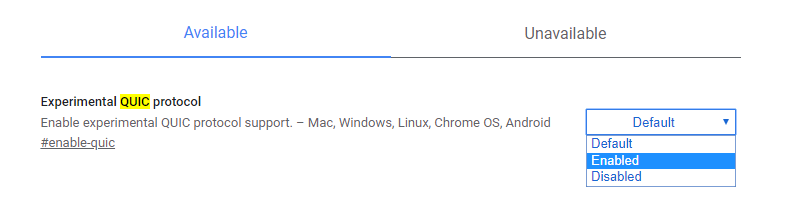
في Chrome ، يمكنك تمكين بروتوكول QUIC لبدء الاستفادة من هذا البروتوكول الآن وتسريع التصفح. ابحث عن العلم "بروتوكول QUIC التجريبي" أو النوع chrome: // flags / # enable-quic للوصول إليها مباشرة. استخدم القائمة المنسدلة أدناه لتمكينها.
علاوة
من نفس علامات Chrome ، يمكنك أيضًا تمكين وضع Chrome Offline الذي يسمح لك بالوصول إلى مواقع الويب التي تمت زيارتها بالفعل دون الحاجة إلى اتصال بالإنترنت. لقد كتبت دليلًا خطوة بخطوة حول كيفية تمكين وضع عدم الاتصال واستخدامه في Chrome ؛ يمكنك التحقق من ذلك إذا كنت مهتمًا.
هذه ليست سوى بعض علامات Chrome التي ستعزز تجربة التصفح الخاصة بك. على الرغم من وجود العشرات من الأعلام الأخرى التي يمكنك تجربتها ، إلا أننا لا نوصيك بالعبث بها إلا إذا كنت تعرف بالضبط ما تفعله.
